Puoi disattivare l'audio di una scheda in Chrome. È una funzione abbastanza utile che Google ha aggiunto qualche tempo fa che ti ha permesso di disattivare l'audio in una scheda. Una volta disattivata la scheda, è possibile caricare qualsiasi sito Web desiderato e anch'esso verrà disattivato. Questa funzione presenta alcuni inconvenienti; non è specifico del dominio e il silenziamento dura solo finché la scheda è aperta. Se lo chiudi e lo riapri, l'audio viene ripristinato. Per ovviare a queste carenze, Google ha aggiornato la funzione di disattivazione dell'audio in Chrome 64. Ora puoi disattivare l'audio dei siti Web e Chrome ricorderà il dominio. Ogni volta che visiti di nuovo il sito Web, Chrome lo disattiva automaticamente. Questa nuova funzionalità ha un prezzo; non è più possibile disattivare l'audio delle schede in Chrome 64+. L'opzione è sparita. Ecco come ripristinarlo se preferisci la funzione della scheda Disattiva audio rispetto al sito disattivato.
Aggiorna Chrome
Aggiorna Chrome all'ultima versione. Ciò non ha nulla a che fare con il ripristino della funzionalità della scheda Mute. Ti incoraggiamo ad aggiornare il tuo browser e non rimanere su una versione precedente solo perché quella nuova ha una funzione che non ti piace. I browser obsoleti possono essere un rischio per la sicurezza, quindi non rischiare. Aggiorna a Chrome 64 e continua a leggere per scoprire come disattivare nuovamente le schede in Chrome 64+.
Schede di disattivazione dell'audio in Chrome 64+
Per disattivare le schede in Chrome 64+, è necessario modificare due flag. Inoltre, puoi avere solo una delle due opzioni abilitate. Se hai abilitato l'opzione della scheda mute, dovrai disabilitare l'opzione mute site.
In Chrome, incolla quanto segue nella barra degli indirizzi. Apri il menu a discesa accanto al flag di controllo dell'interfaccia utente di muting audio della scheda e seleziona l'opzione "Abilitato".
chrome: // flags / # enable-scheda-audio-muting

Successivamente, incolla quanto segue nella barra degli indirizzi di Chrome. Apri il menu a discesa accanto al flag Impostazioni contenuti audio e seleziona Disabilitato. Riavvia Chrome.
chrome://flags/#sound-content-setting
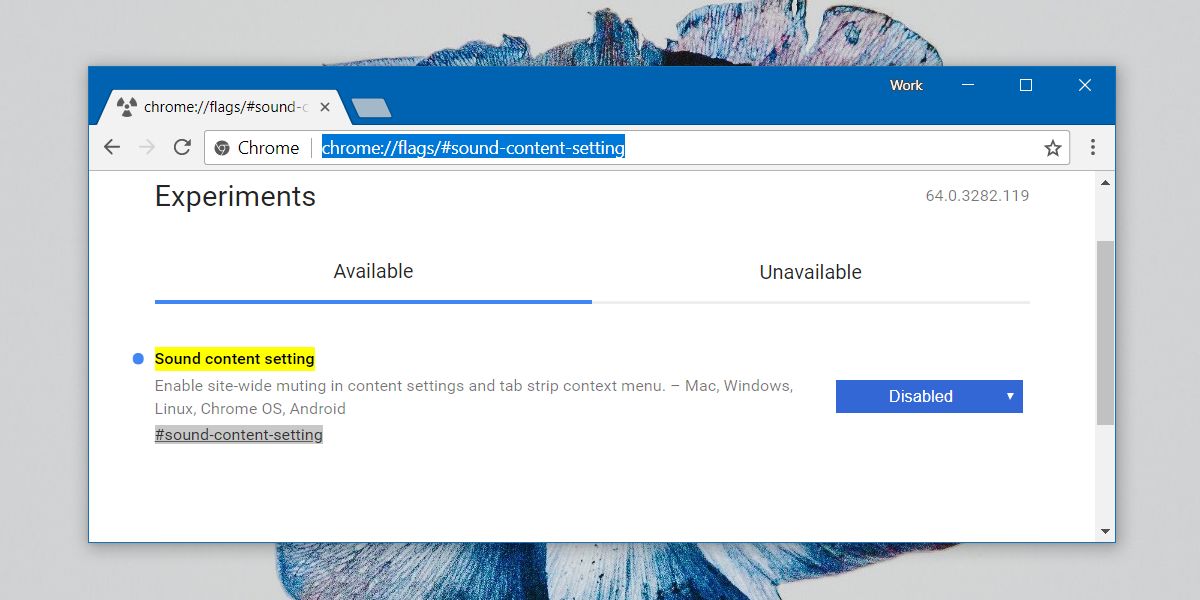
Questo è tutto ciò che devi fare. Fai clic con il pulsante destro del mouse su una scheda in Chrome e vedrai che la vecchia opzione della scheda Mute è tornata e l'opzione Mute site è sparita.
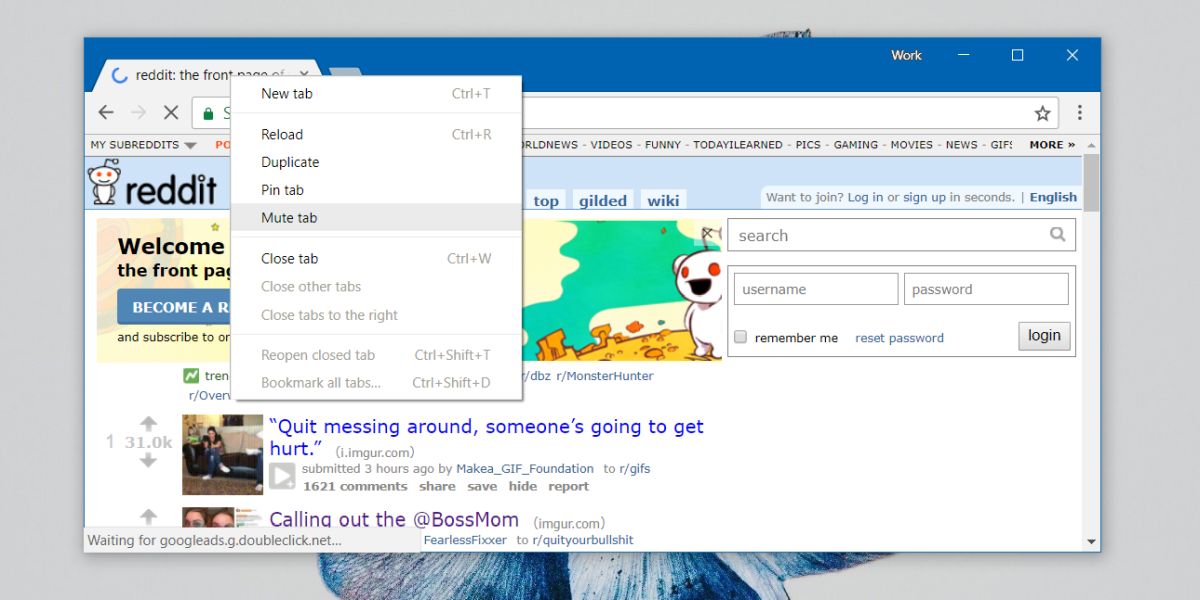
Questa funzione della scheda muto è la stessa di quella precedentele versioni di Chrome avevano. Il silenziamento dura solo per la sessione corrente e non è specifico del dominio. È possibile disattivare e riattivare l'audio delle schede facendo clic con il pulsante destro del mouse su una scheda e selezionando le opzioni di disattivazione / riattivazione.
Chrome generalmente tiene le bandiere in giro per molto tempotempo ma alla fine li ritira. Ciò significa che ad un certo punto in futuro, questi flag potrebbero essere rimossi e rimarrai con l'opzione Mute site e nient'altro.













Commenti